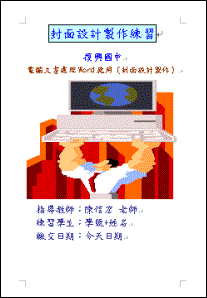復興國中『電腦文書處理Word應用』講義(封面設計製作)
授課對象:國二學生
上課教師:陳信宏
1.電腦開機後,請鍵入密碼1234,再按確定.
2.開啟Word(步驟:開始-程式集-MicroSoft
Word)
3.開新檔案.
4.視窗最小化、最大化、還原操作、視窗移動方式、視窗大小調整方式介紹
5.操作畫面介紹(標題列,工具列(一般、格式、符號表),工作表)
6.輸入法切換(步驟:使用滑鼠或用鍵盤Ctrl+Shift)
7.進行版面設定(步驟:檔案-版面設定-可以設定邊界,紙張大小,請選A4)
8.在第一行中輸入”封面設計製作練習”
9.在第二行中輸入”復興國中”
10.在第三行中輸入”電腦文書處理Word應用(封面設計製作)”
11.在第四行插入圖片(步驟:插入-圖片-從美工圖案-選取圖片類型-插入圖片)
(圖片格式選上及下)
12.在第五行中輸入”指導教師:XXX 老師”
13.在第六行中輸入”練習學生:學號加自己姓名”
14.選取文字,使用格式工具列進行字體字型、大小、顏色設定
15.選取圖片,會出現8個控點,移動滑鼠指標到圖片控點,拖曳控點,進行圖片放大、縮小
16.使用預覽列印功能(編輯成的封面共一頁).
17.預覽列印介紹,存檔(若是已經”另存新檔”完成,可以直接按”儲存檔案”)
(步驟:檔案-另存新檔,儲存位置,請存在User於Ademo中的”Year89”資料夾中的班級資料夾”ClassXX”內的”Word”資料夾中,檔案名稱請打學號+自己姓名)
18.正式列印(步驟:檔案-列印-確定)
(請不要使用”一般工具列”上的印表機列印小圖示)
(列印前請先預覽列印,確定全部共一頁)(一份自己留存,一份繳交回來)
19.範例作品如下